Visualisointien laajentaminen raporttisivun työkaluvihjeiden avulla
Tämä artikkeli koskee raportin laatijaa, joka suunnittelee Power BI -raportteja. Siinä annetaan ehdotuksia ja suosituksia luotaessa raporttisivun työkaluvihjeitä.
Ehdotukset
Raporttisivun työkaluvihjeet voivat parantaa raporttikäyttäjiesi käyttökokemusta. Sivun työkaluvihjeiden avulla raporttisi käyttäjät voivat nopeasti ja tehokkaasti saada syvällisempiä tietoja visualisoinnista. Ne voidaan liittää eri raporttiobjekteihin:
- Visualisoinnit: Voit määrittää visualisointikohtaisesti, mitkä visualisoinnit paljastavat sivun työkaluvihjeen. Visualisointikohtainen visualisointi voi näyttää työkaluvihjeitä lainkaan, oletusarvoja visualisoinnin työkaluvihjeissä (määritetty visualisoinnin kentät-ruudussa) tai tietyn sivun työkaluvihjeen.
- Visuaaliset otsikot: Voit määrittää tietyt visualisoinnit näyttämään sivun työkaluvihjeen. Raporttisi käyttäjät voivat näyttää sivun työkaluvihjeen viemällä osoittimen visualisoinnin otsikon kuvakkeen päälle – muista koostaa käyttäjät tästä kuvakkeesta.
Muistiinpano
Raportin visualisointi voi näyttää sivun työkaluvihjeen vain, kun työkaluvihjeen sivun suodattimet ovat yhteensopivia visualisoinnin rakenteen kanssa. Esimerkiksi visualisointi, joka ryhmittelee tuotteittain, on yhteensopiva työkaluvihjesivun kanssa, joka suodattaa tuotteittain.
Sivun työkaluvihjeet eivät tue vuorovaikutteisuutta. Jos haluat, että raporttisi käyttäjät voivat toimia vuorovaikutuksessa, luo porautumissivu sen sijaan.
Seuraavassa on joitakin ehdotettuja suunnittelutilanteita:
Eri perspektiivi
Sivun työkaluvihje voi visualisoida samat tiedot kuin lähdevisualisointi. Se tehdään käyttämällä samoja visualisointi- ja pivotointiryhmiä tai käyttämällä eri visualisointityyppejä. Sivun työkaluvihjeet voivat myös käyttää eri suodattimia kuin lähdevisualisoinnissa käytetyt suodattimet.
Seuraavassa esimerkissä näytetään, mitä tapahtuu, kun raportin käyttäjä siirtää osoittimen EnabledUsers-arvon kohdalle. Arvon suodatinkonteksti on Yammer marraskuussa 2018.
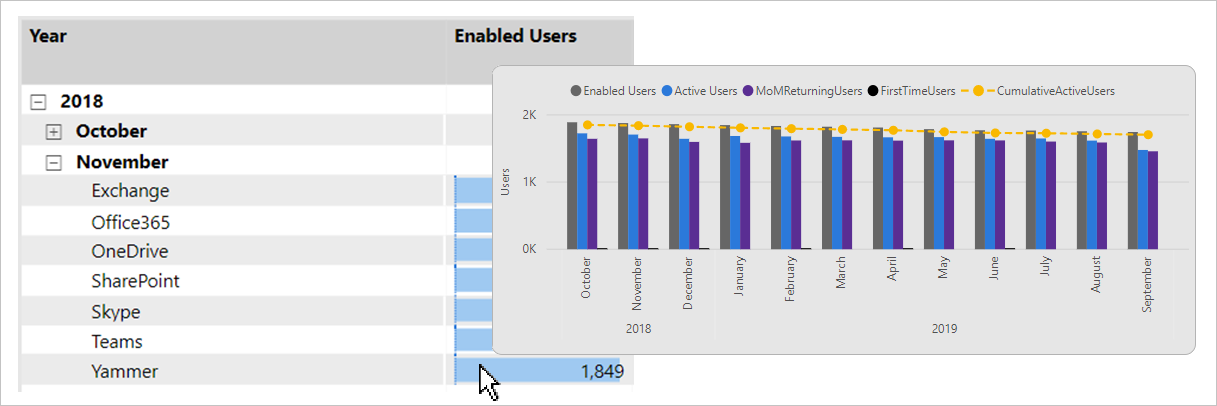
Sivun työkaluvihje tulee näkyviin. Se esittelee erilaisen tietojen visualisoinnin (viivakaavion ja yhdistelmäpylväskaavion) ja ottaa käyttöön vastakkaisen ajan suodattimen. Huomaa, että arvopisteen suodatinkonteksti on marraskuu 2018. Sivun työkaluvihje näyttää kuitenkin trendin koko vuoden kuukausista.
Lisää tietoja
Sivun työkaluvihje voi näyttää lisätietoja ja lisätä kontekstia.
Seuraavassa esimerkissä näytetään, mitä tapahtuu, kun raportin käyttäjä siirtää osoittimen postinumeron 98022 Average of Violation Points -arvon kohdalle.
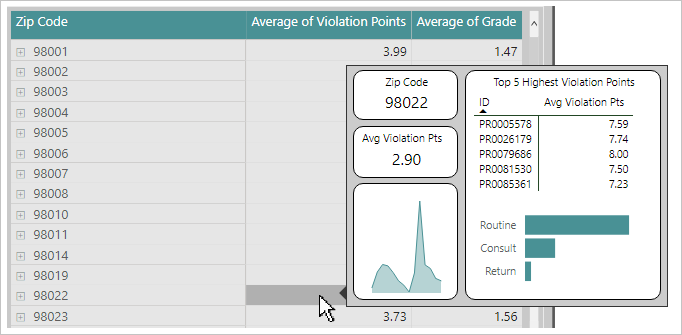
Sivun työkaluvihje tulee näkyviin. Se esittelee postinumeron 98022 tiettyjä määritteitä ja tilastoja.
Lisäohjeita
Visualisoinnin otsikot voidaan määrittää näyttämään sivun työkaluvihjeet. Voit lisätä ohjedokumentaatiota sivun työkaluvihjeeseen käyttämällä monipuolisesti muotoiltuja tekstiruutuja. Kuvia ja muotoja voi myös lisätä.
Kiinnostavaa kyllä, painikkeet, kuvat, tekstiruudut ja muodot voivat myös paljastaa visualisoinnin otsikon sivun työkaluvihjeen.
Seuraavassa esimerkissä näytetään, mitä tapahtuu, kun raportin käyttäjä siirtää kohdistimen visualisoinnin otsikon kuvakkeen kohdalle.

Sivun työkaluvihje tulee näkyviin. Se näyttää RTF-muotoista tekstiä neljässä tekstiruudussa ja muodon (viivan). Sivun työkaluvihje välittää ohjeet kuvailemalla kutakin visualisoinnissa näkyvää lyhennettä.
Suosituksia
Raportin suunnittelun aikana suosittelemme seuraavia käytäntöjä:
- Sivun koko: Määritä sivun työkaluvihje pieneksi. Voit käyttää sisäänrakennettua Työkaluvihje-asetusta (320 kuvapistettä leveä, 240 kuvapistettä korkea). Voit myös määrittää mukautetut dimensiot. Varo käyttämästä liian suurta sivukokoa, sillä se voi peittää lähdesivun visualisoinnit.
- Sivunäkymä: Määritä raportin suunnitteluohjelmassa sivunäkymä todelliseen kokoon (sivunäkymän oletusarvo on Sovita sivulle). Näin näet sivun työkaluvihjeen todellisen koon, kun suunnittelet sitä.
- Tyyli: Harkitse käyttäväsi sivun työkaluvihjeessä samaa teemaa ja tyyliä kuin raportissa. Näin käyttäjät tuntevat olevansa samassa raportissa. Voit myös suunnitella työkaluvihjeille ilmaisen tyylin ja käyttää tätä tyyliä kaikissa sivun työkaluvihjeissä.
- Työkaluvihjesuodattimet: Määritä suodattimia sivun työkaluvihjeelle, jotta voit esikatsella realistista tulosta, kun suunnittelet sitä. Muista poistaa nämä suodattimet ennen raportin julkaisemista.
- Sivun näkyvyys: Piilota työkaluvihjesivut aina – käyttäjien ei pitäisi siirtyä suoraan niihin.
Liittyvä sisältö
Saat lisätietoja tähän artikkeliin liittyen tutustumalla seuraaviin resursseihin:
- Power BI Desktopissa luotuihin raporttisivuihin perustuvien työkaluvihjeiden luominen
- Työkaluvihjeiden mukauttaminen Power BI Desktopissa
- Power BI -raporttien parantaminen visuaalisten elementtien avulla
- Kysyttävää? Voit esittää kysymyksiä Power BI -yhteisö
- Ehdotuksia? Kerro ideasi Power BI:n parantamiseksi
Palaute
Tulossa pian: Vuoden 2024 aikana poistamme asteittain GitHub Issuesin käytöstä sisällön palautemekanismina ja korvaamme sen uudella palautejärjestelmällä. Lisätietoja on täällä: https://aka.ms/ContentUserFeedback.
Lähetä ja näytä palaute kohteelle